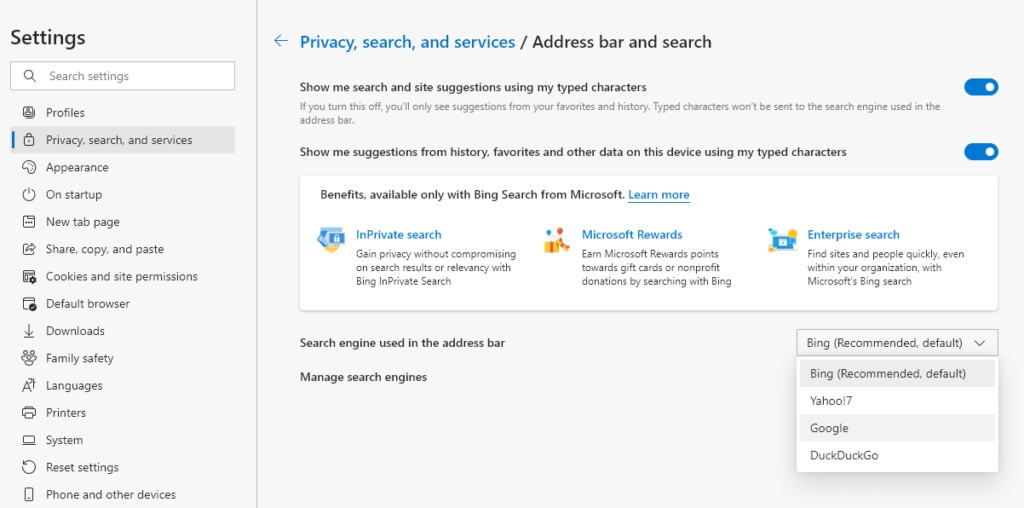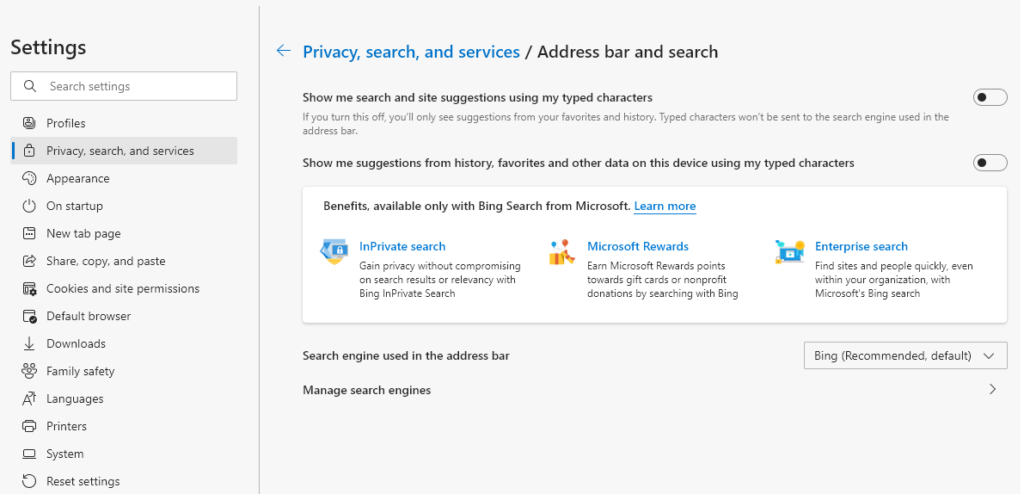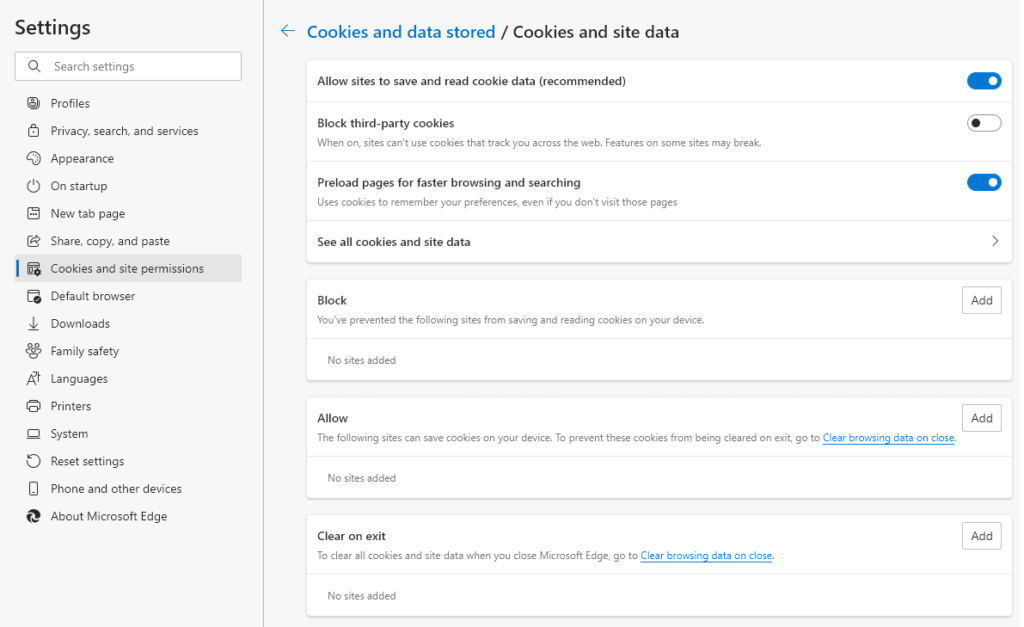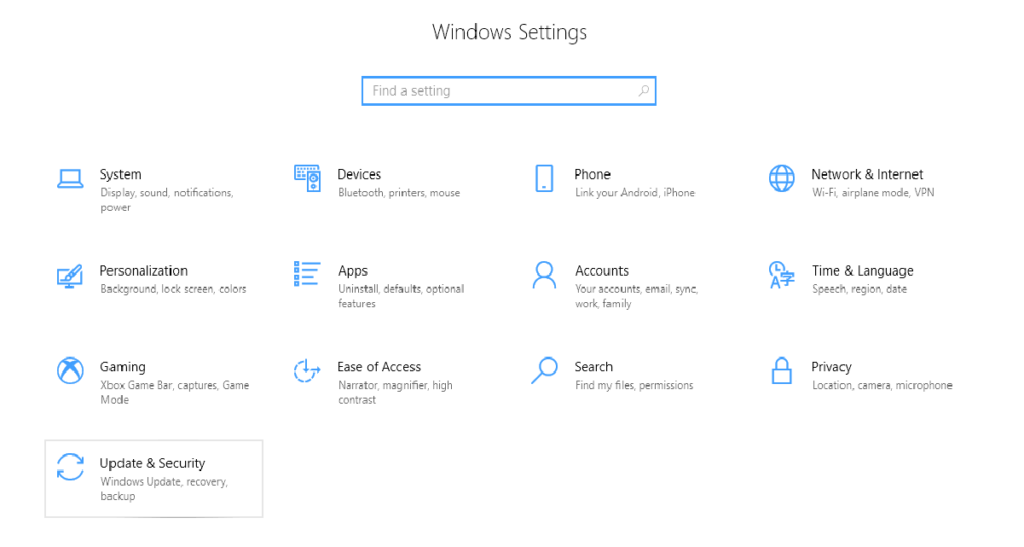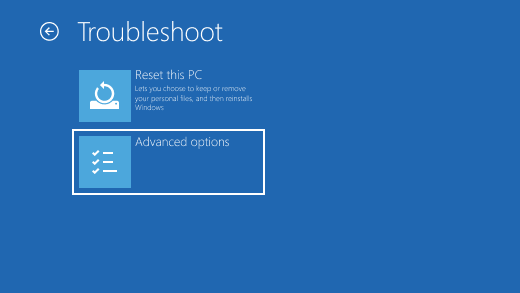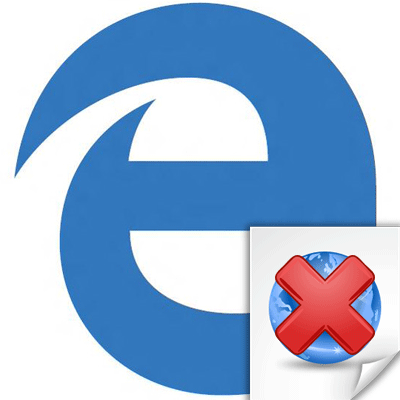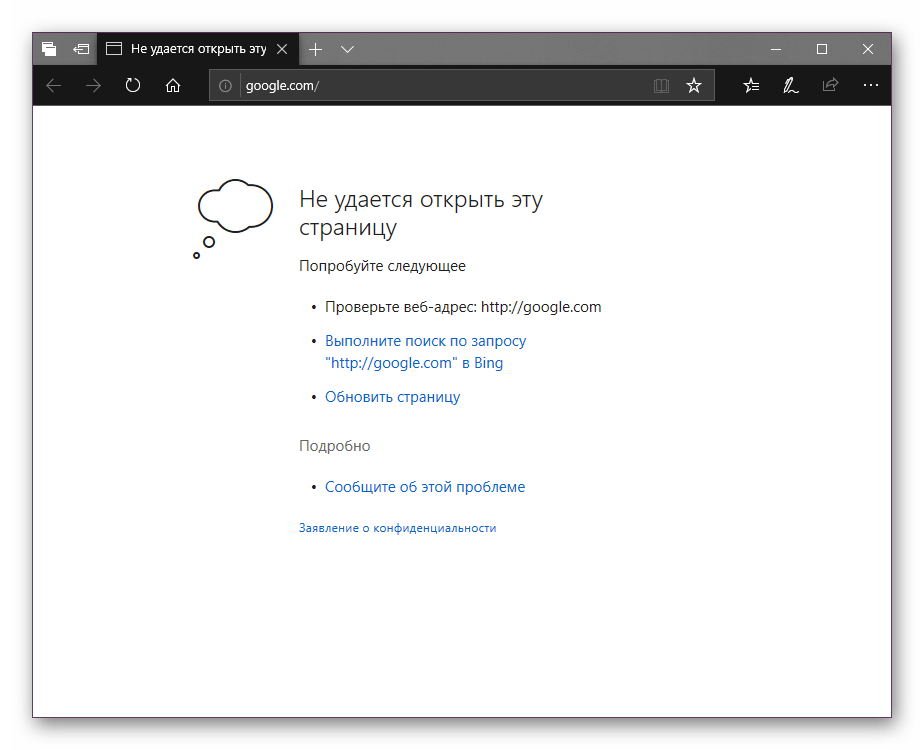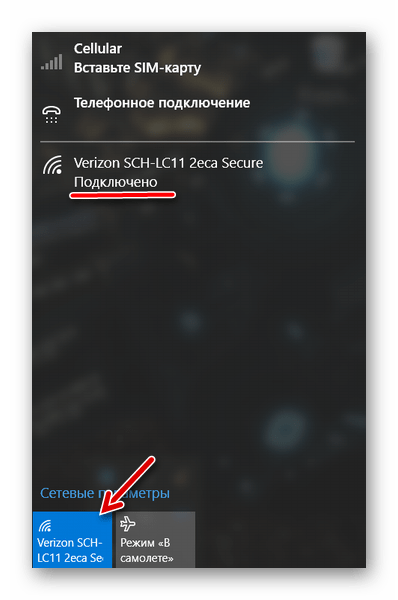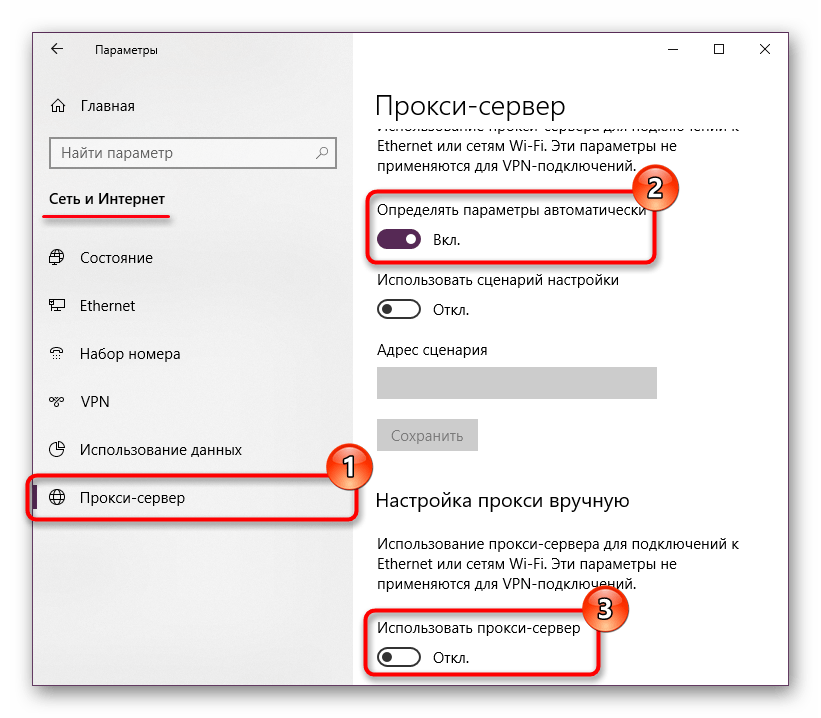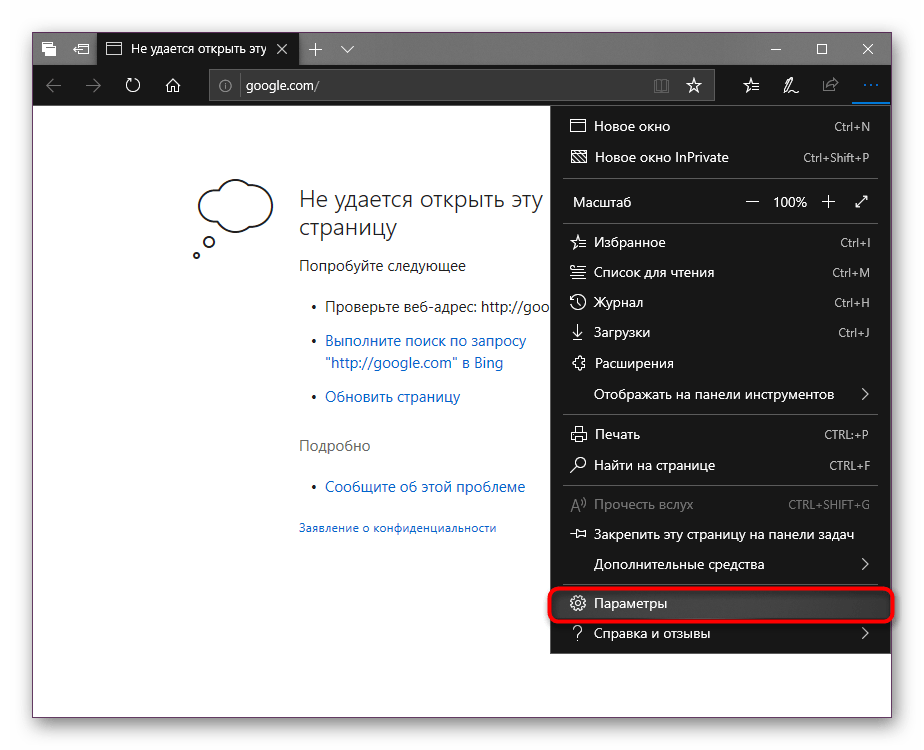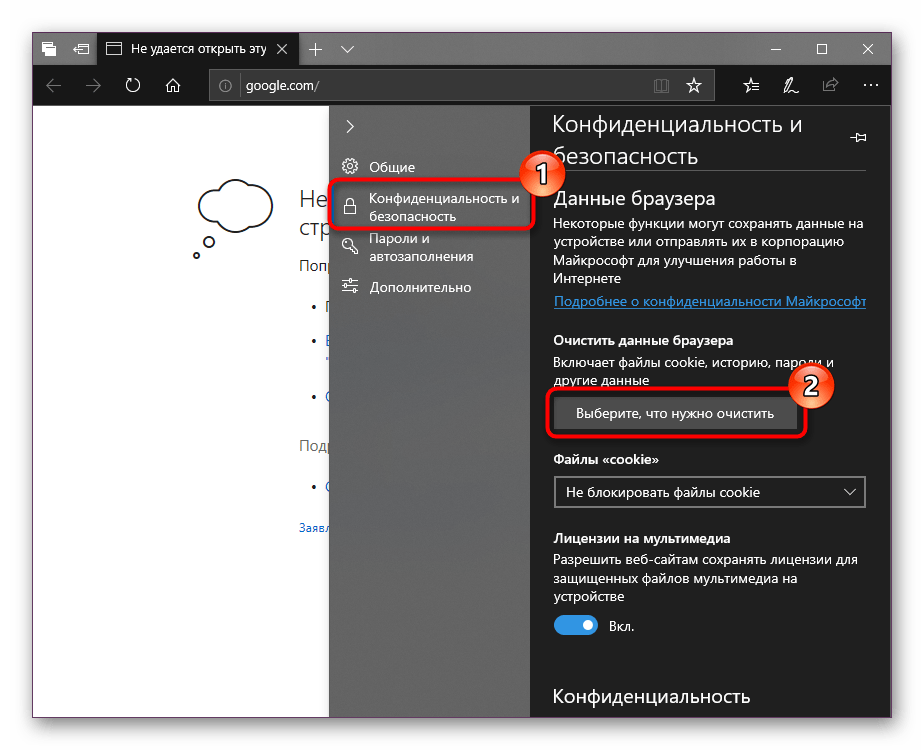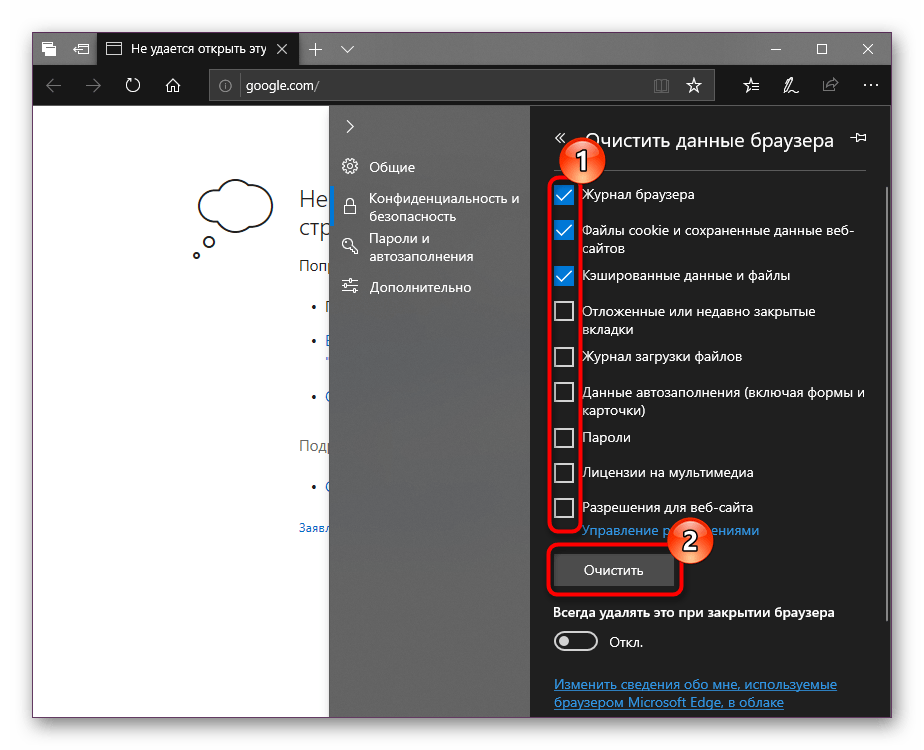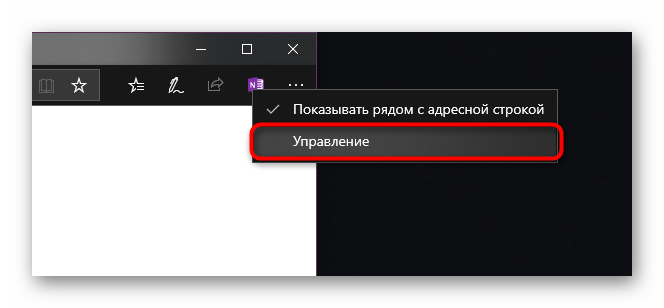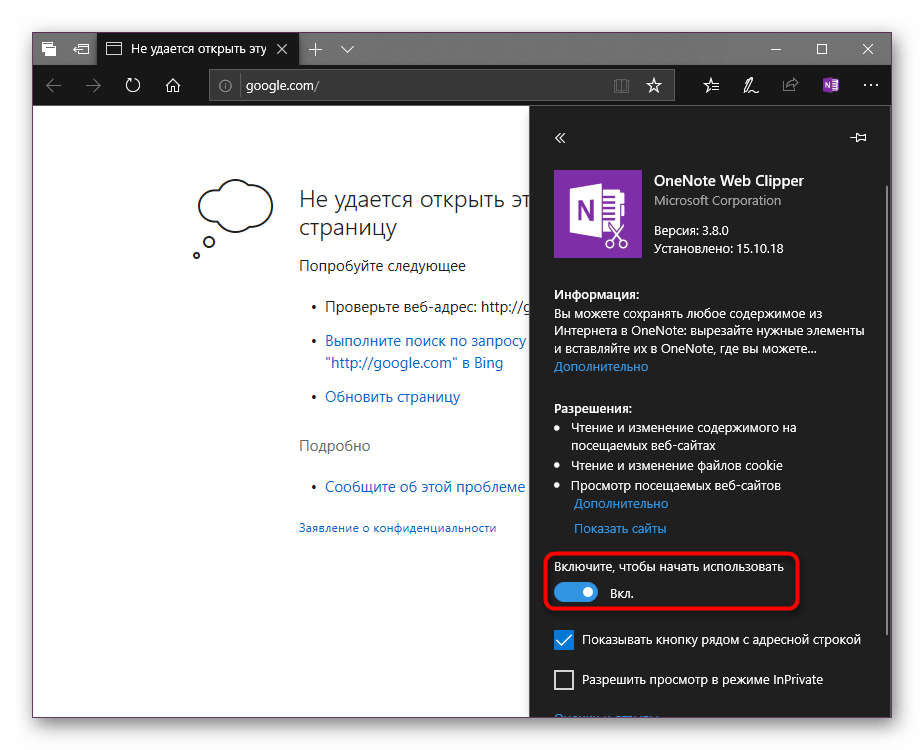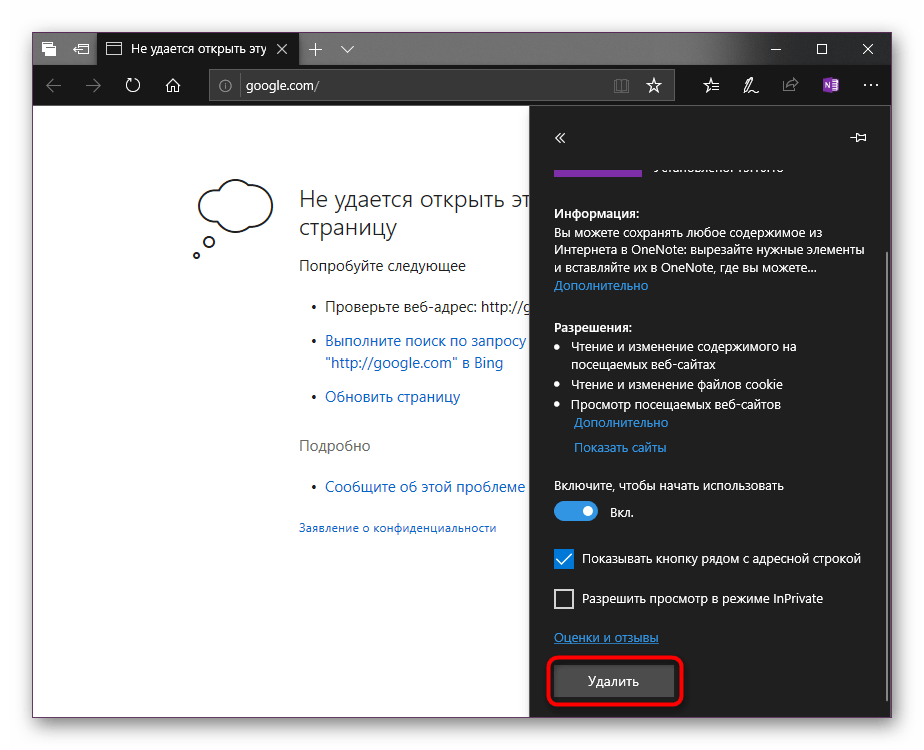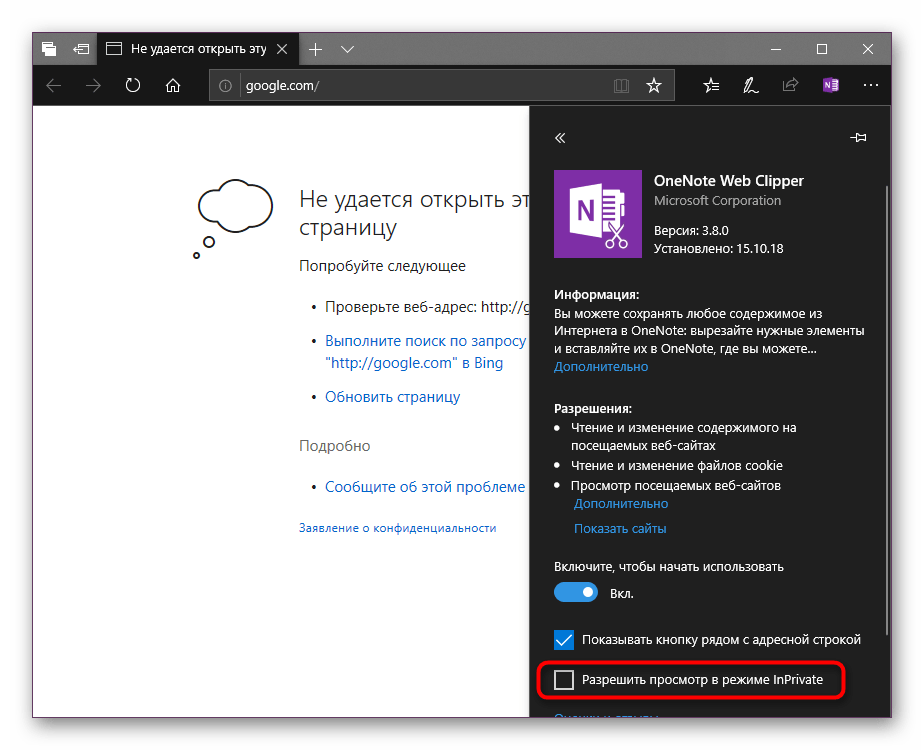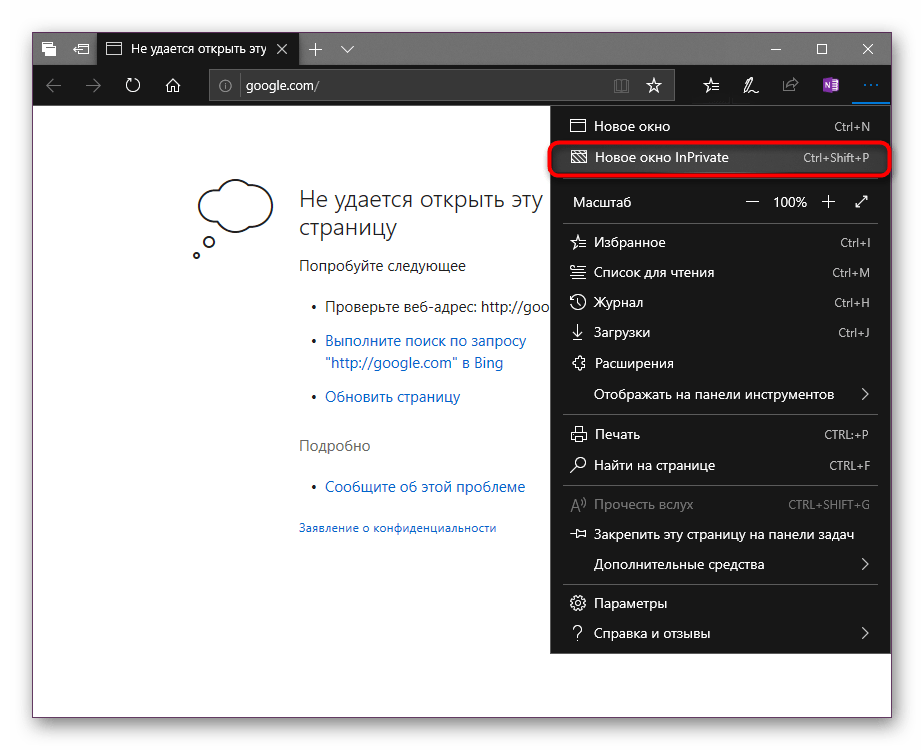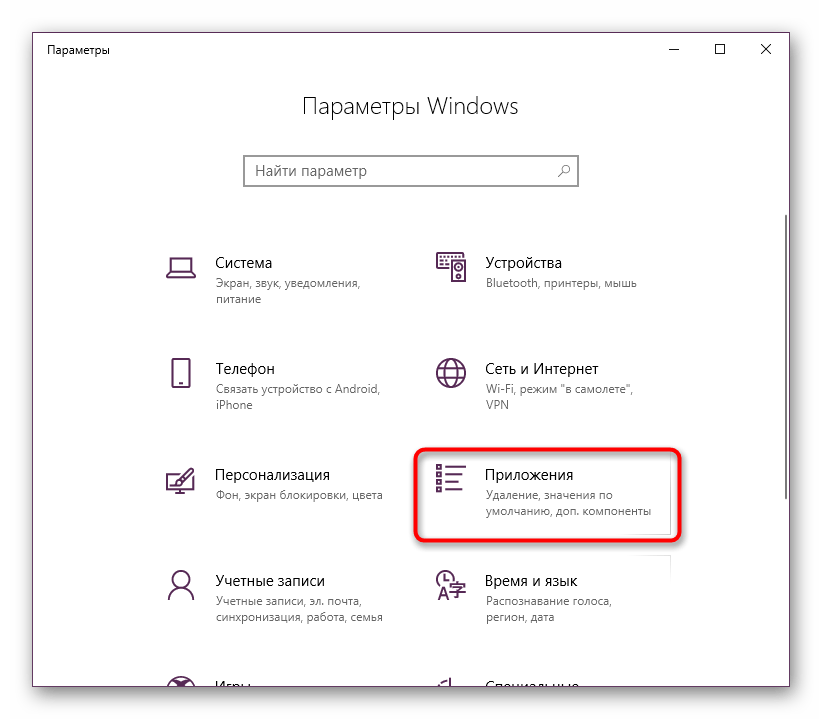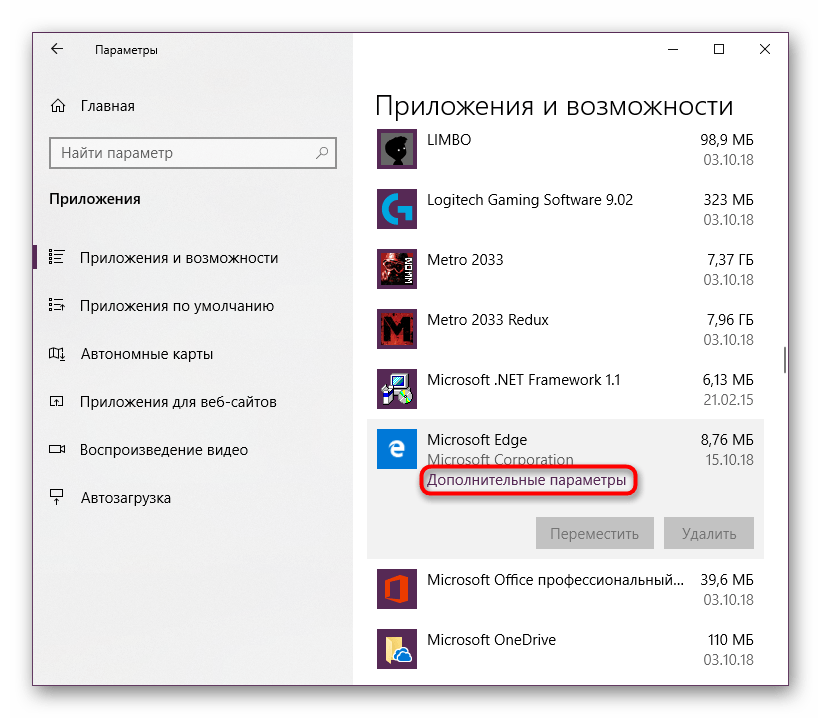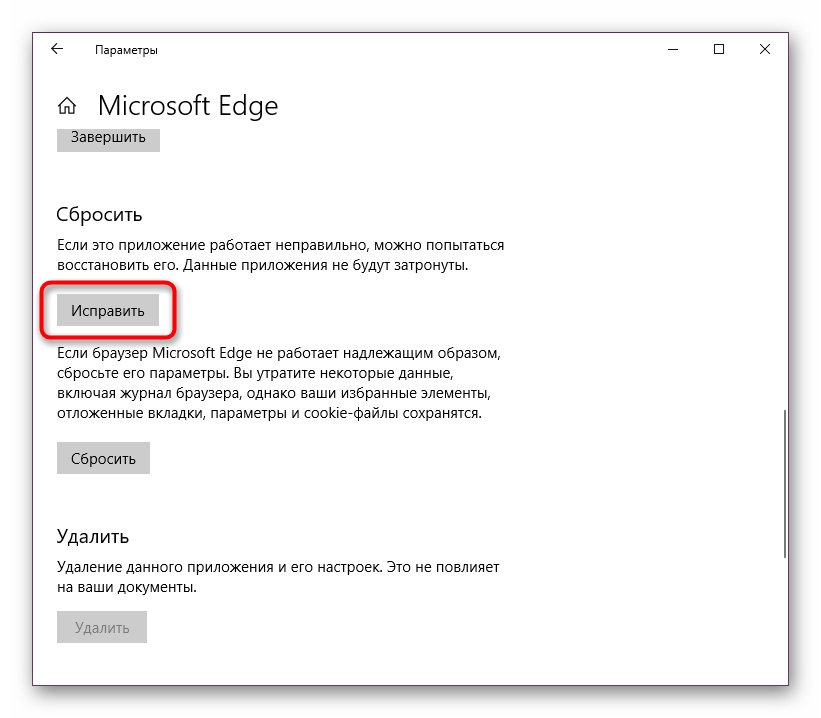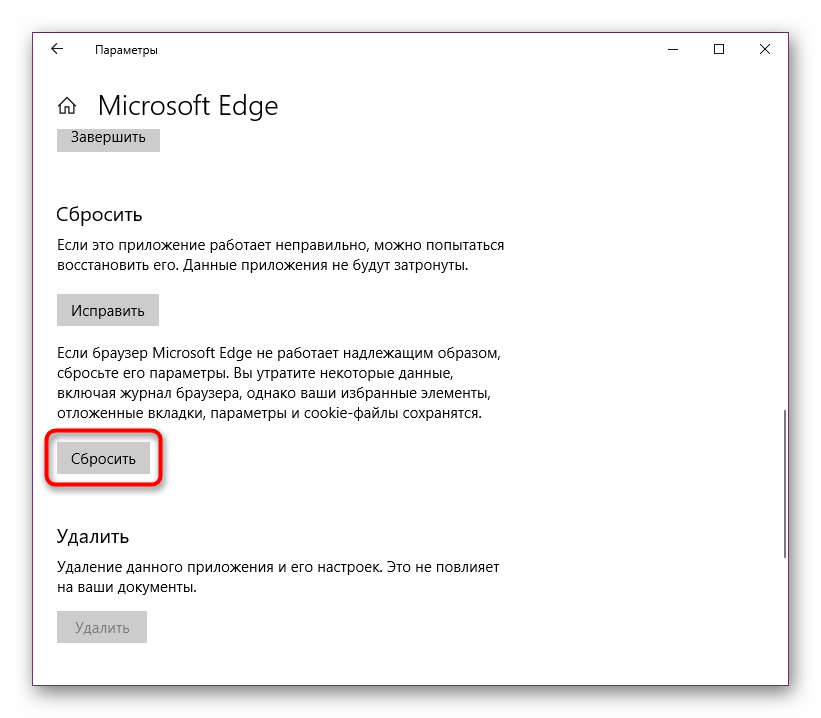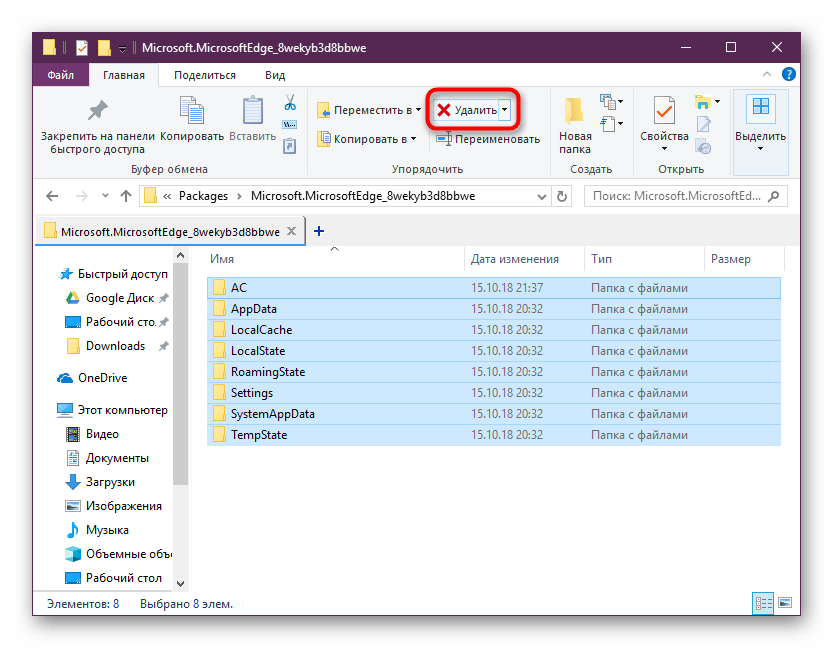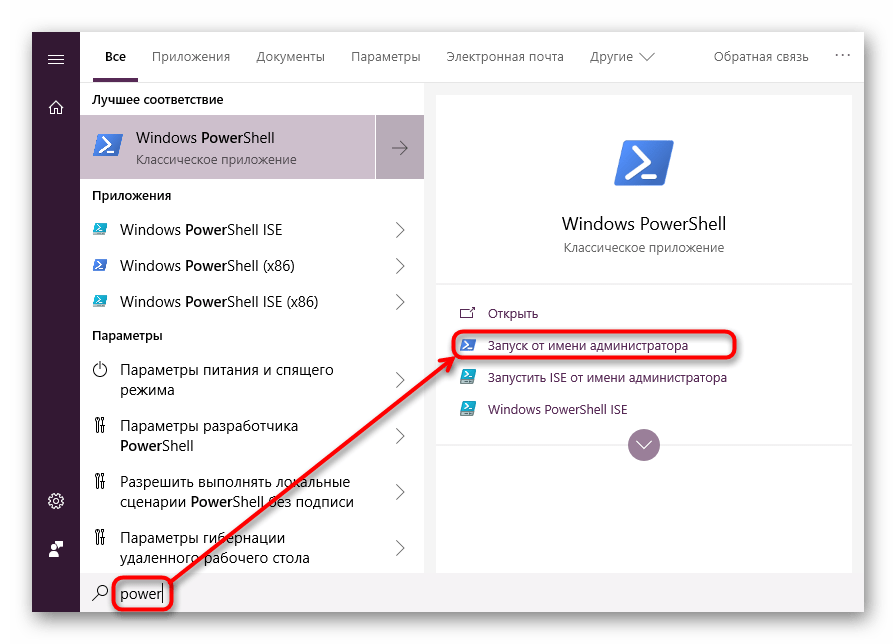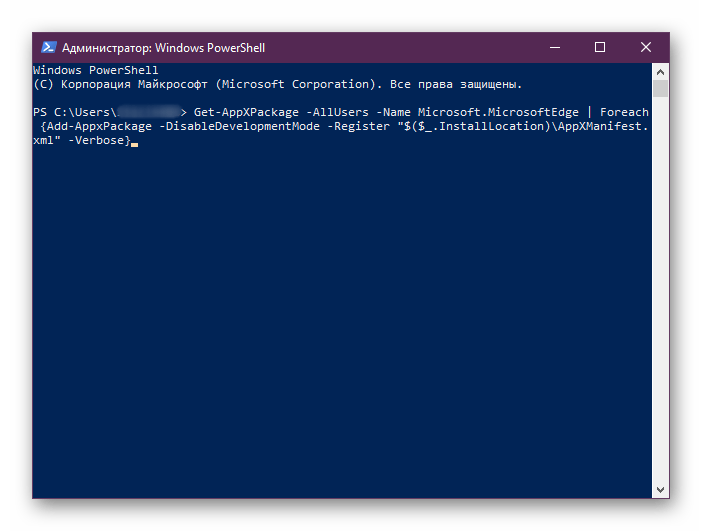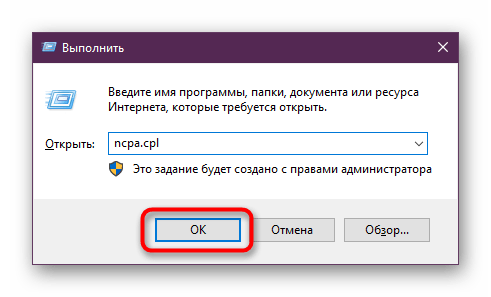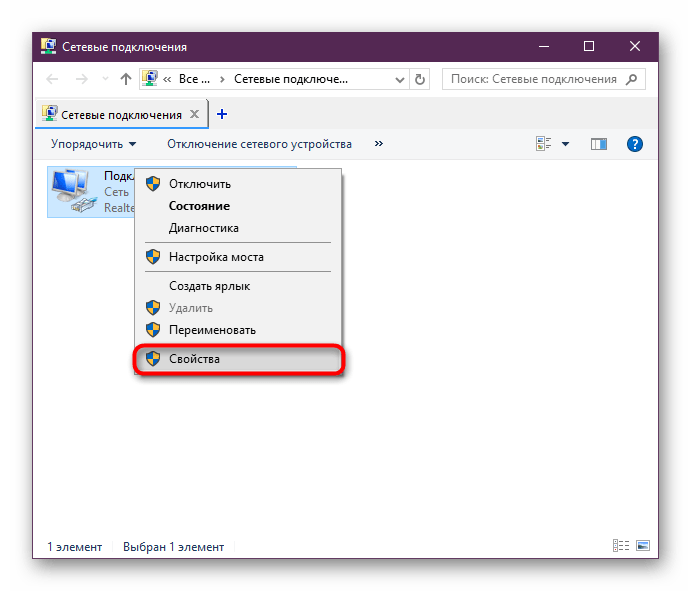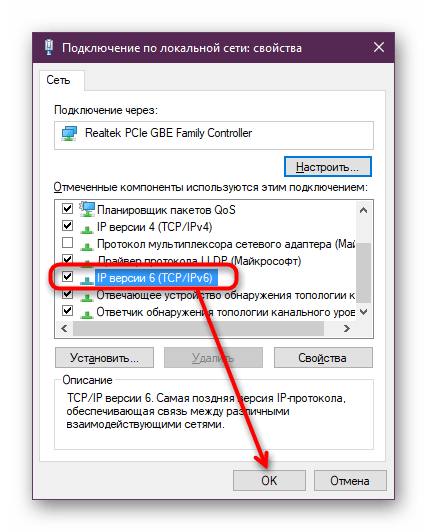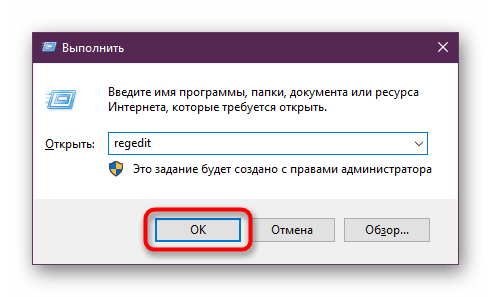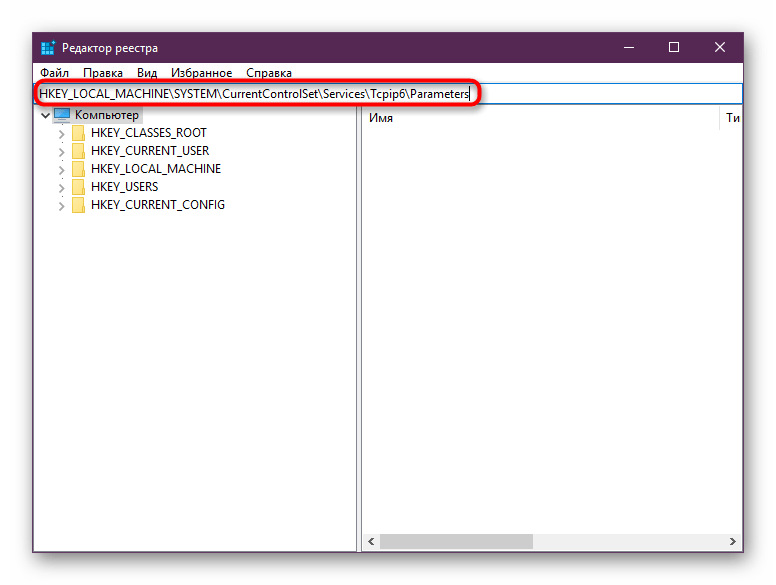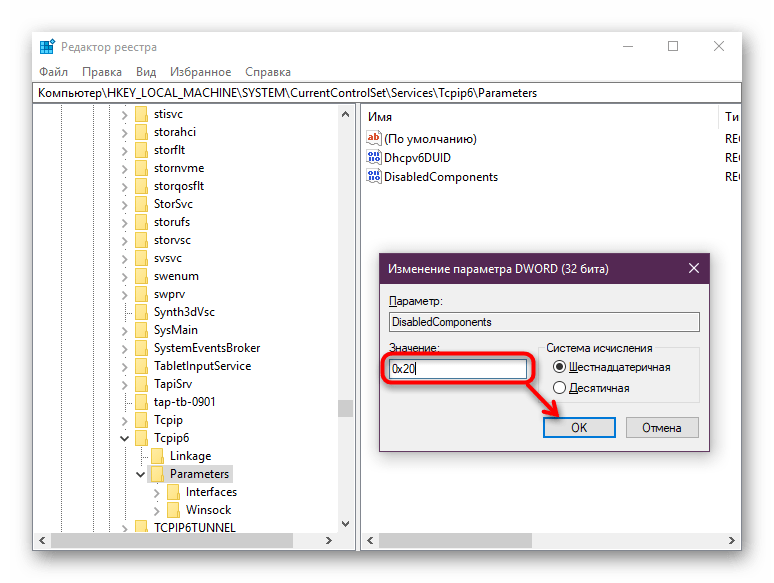не работает microsoft edge в windows 10 не открывает страницы
Что делать, если Microsoft Edge не работает
Если в Microsoft Edge постоянно возникает сбой
Если не удается открыть браузер Microsoft Edge, если он открывается на короткое время и снова закрывается или вам не удается перейти на конкретные веб-страницы, выполните следующие действия.
Возможно, на вашем компьютере недостаточно памяти и не удается загрузить сайт, а также запустить приложения, расширения и программы.
Чтобы освободить память:
Закройте все вкладки, кроме тех, на которых отображается сообщение об ошибке.
Закройте другие запущенные приложения или программы.
Приостановите все загрузки.
Удалите ненужные расширения.
Попробуйте перезагрузить вкладки с ошибками.
Перезагрузите компьютер, а затем снова откройте страницу в Microsoft Edge.
Если вы используете программное обеспечение безопасности сторонних производителей, например Norton или McAfee, откройте приложение и проверьте наличие обновлений для системы безопасности или посетите веб-сайт компании, чтобы убедиться в актуальности своего программного обеспечения.
Убедитесь, что браузер закрыт и что у вас есть права администратора на устройство. Если на вашем устройстве зарегистрированы несколько пользователей, убедитесь, что Microsoft Edge закрыт для всех пользователей.
Выберите Пуск > Параметры > Приложения > Приложения и возможности.
В списке приложений выберите Microsoft Edge, а затем Изменить. Если команда Изменить недоступна, скорее всего, ваша организация установила Microsoft Edge и управляет этим браузером за вас. Обратитесь за помощью к системному администратору.
При появлении вопроса Разрешаете ли вы этому приложению вносить изменения в ваше устройство? выберите Да.
Убедитесь, что у вас есть подключение к Интернету. Выберите Восстановление. Восстановление не должно повлиять на данные и настройки браузера.
Если Microsoft Edge открывается, но перестает работать
9 исправлений, когда Microsoft Edge продолжает вылетать
Microsoft Edge является браузером по умолчанию в Windows 10. Он был разработан, чтобы заменить Internet Explorer и конкурировать с текущими браузерами, такими как Google Chrome и Mozilla Firefox.
Если у вас возникла проблема с отказом Microsoft Edge, вы можете предпринять несколько шагов.
В этой статье мы расскажем, как предотвратить сбой Microsoft Edge. Мы начнем с самых простых исправлений и перейдем к более трудоемким подходам, поэтому просмотрите этот список, чтобы (надеюсь) сэкономить время.
Почему происходит сбой Microsoft Edge?
Наиболее частая причина сбоя Microsoft Edge — расширения браузера, вызывающие несовместимость с самим браузером. Сбои также могут быть вызваны поврежденными файлами Windows, поврежденным полем Microsoft Edge или поврежденным кешем браузера.
Измените поисковую систему по умолчанию с Google
По какой-то причине использование Google в качестве поисковой системы по умолчанию в браузере Microsoft Edge может привести к сбою.
Отключить предложения поиска
Некоторые пользователи отметили, что отключение поисковых предложений предотвращает сбой браузера Microsoft Edge.
Очистить кеш и файлы cookie
Как отмечалось выше, поврежденный кеш может вызвать сбой Microsoft Edge. Вот как очистить кеш.
Примечание. Вы также можете использовать параметр «Очистить при выходе», чтобы гарантировать, что ваши файлы cookie и данные сайта очищаются каждый раз, когда вы закрываете Microsoft Edge.
Обновите Windows
Устаревшие или поврежденные файлы Windows могут вызвать сбой браузера Microsoft Edge. Обновление Windows должно исправить эту проблему. Чтобы проверить, установлена ли у вас последняя версия Windows, выполните следующие действия.
Примечание. Иногда обновления Windows могут зависать. Следуйте этим советам, если это произойдет с вами.
Отключить расширения Microsoft Edge
Иногда расширения Microsoft Edge, как блокировщики рекламы, может возникнуть несовместимость с другими расширениями или с самим браузером. Чтобы узнать, является ли это причиной сбоя, отключите сразу все расширения и посмотрите, исправит ли это сбой. Если это так, вы можете включить расширения, которые вам нужны, одно за другим.
Сброс до настроек Microsoft Edge по умолчанию
Выполните следующие действия, чтобы сбросить Microsoft Edge до настроек по умолчанию.
Восстановите Microsoft Edge в настройках приложения
Если предыдущие исправления не помогли, может помочь восстановление Microsoft Edge через меню «Приложения и функции».
Переустановите Microsoft Edge
Поскольку Microsoft Edge является частью Windows, вы не можете удалить и переустановить его с помощью «Установка и удаление программ». Это наиболее сложный метод исправления сбоев браузера, и все остальные исправления следует попробовать до этого. Перед попыткой исправления рекомендуется создать точку восстановления системы. Вам нужно будет перезагрузите компьютер в безопасном режиме.
Шаг 1. Перезагрузите компьютер в безопасном режиме.
Шаг 2. Удалите папку пакета Microsoft Edge.
Примечание. Вы также можете просто переименовать эту папку во что-нибудь другое.
Шаг 3. Перезагрузите Windows и переустановите Microsoft Edge.
Сначала перезапустите Windows в обычном режиме.
Windows может автоматически переустановить Microsoft Edge. Вы можете проверить, так ли это, открыв Microsoft Edge один раз. Если он вылетает и закрывается, попробуйте открыть Microsoft Edge еще раз после короткого перерыва. Если он открывается и работает нормально, значит, он был переустановлен. Если нет, выполните следующие действия.
Измените свой браузер
Хорошо, это немного насмешливо, но если Microsoft Edge вам не подходит, есть много других вариантов. Взгляните на Google Chrome, Mozilla Firefox или Opera.
Надеюсь, одно из этих 9 исправлений поможет вам остановить сбой Microsoft Edge. Если один из этих советов сработал для вас, сообщите нам об этом в комментариях ниже.
Почему Microsoft Edge не открывает страницы
Назначение Microsoft Edge, как и любого другого браузера, – загрузка и отображение веб-страниц. Но с этой задачей он не всегда справляется, и причин тому может быть немало.
Причины проблем с загрузкой страниц в Microsoft Edge
Когда в Edge не загружается страница, обычно появляется такое сообщение:
Первым делом попробуйте последовать советам, указанным в этом сообщении, а именно:
Если так ничего и не загрузилось, нужно заняться выяснением причин возникшей проблемы и ее решением.
Совет: можно проверить загрузку страниц с другого браузера. Так вы поймете, относится ли проблема к самому Edge или она вызвана сторонними причинами. Для этого подойдет и Internet Explorer, который также присутствует на Windows 10.
Если работоспособность утратил не только Эдж, а еще и Microsoft Store, выдавая ошибку «Проверьте подключение» с кодом 0x80072EFD, переходите сразу к Способу 9.
Причина 1: Нет доступа к интернету
Одна из самых распространенных причин на всех обозревателях – отсутствие интернет-соединения. В этом случае вы увидите другую характерную ошибку «Вы не подключены».
Логично будет проверить устройства, обеспечивающие доступ к интернету, и посмотреть статус подключения на компьютере.
Заодно убедитесь, что отключен режим «В самолете», если таковой имеется на вашем устройстве.
Внимание! Проблемы с загрузкой страниц могут возникать и по причине работы приложений, влияющих на скорость интернета.
При возникновении проблем с подключением к Интернету можно провести диагностику неполадок. Для этого кликните правой кнопкой по значку «Сеть» и запустите данную процедуру.
Такая мера нередко позволяет исправить некоторые неполадки с интернет-соединением. В противном случае обращайтесь к вашему провайдеру.
Причина 2: На компьютере используется прокси
Блокировать загрузку некоторых страниц может использование прокси-сервера. В независимости от браузера, рекомендуется, чтобы его параметры определялись автоматически. На Windows 10 это можно проверить по следующему пути: «Параметры» > «Сеть и Интернет» > «Прокси-сервер». Автоматическое определение параметров должно быть активно, а использование прокси-сервера – отключено.
Как вариант, попробуйте временно отключить и автоматические параметры, чтобы проверить загрузку страниц без них.
Причина 3: Страницы блокирует антивирус
Антивирусные программы обычно не блокируют работу самого веб-обозревателя, но они могут запретить доступ к определенным страницам. Отключите ваш антивирус и попытайтесь перейти на нужную страницу. Но не забудьте снова активировать защиту.
Помните, что антивирусы не просто так блокируют переход на некоторые сайты. Возможно, на них размещено вредоносное ПО, поэтому будьте осторожны.
Причина 4: Сайт недоступен
Страница, которую вы запрашиваете, может быть попросту недоступной из-за неполадок в работе сайта или сервера. Некоторые интернет-ресурсы имеют страницы в социальных сетях. Там вы наверняка найдете подтверждение информации, что сайт не работает, и узнаете о том, когда проблема будет решена.
Конечно же, иногда определенный сайт может открываться во всех других веб-обозревателях, а в Edge — нет. Тогда переходите к способам решения проблемы ниже.
Причина 5: Блокировка сайтов на Украине
Жители этой страны лишились доступа ко многим ресурсам из-за изменений в законодательстве. Хотя для Microsoft Edge пока не вышло расширений для обхода блокировки, вы вполне можете использовать одну из программ для подключения через VPN.
Причина 6: Накопилось слишком много данных
В Edge постепенно накапливается история посещений, загрузок, кэш и cookie. Вполне возможно, что в браузере начались проблемы с загрузкой страниц именно из-за засоренности этими данными.
Произвести очистку довольно просто:
Причина 7: Некорректная работа расширения
Маловероятно, но все же некоторые расширения для Эдж могут препятствовать загрузке страниц. Это предположение можно проверить, отключив их.
Вы также можете проверить работу веб-обозревателя в приватном режиме — это быстрее. Как правило, оно запускается без включенных расширений, если вы это, конечно, не разрешили при установке или в блоке «Управление».
Для перехода в Инкогнито, нажмите по кнопке меню и выберите пункт «Новое окно InPrivate», либо просто нажмите сочетание клавиш Ctrl + Shift + P — в обоих случаях запустится приватное окно, где остается вписать в адресную строку сайт и проверить, открывается ли он. Если да — ищем блокирующее работу обычного режима браузера расширение по схеме, описанной выше.
Причина 8: Программные неполадки
Если вы уже все испробовали, то причина может быть связана с проблемами в работе самого Microsoft Edge. Такое вполне может быть, учитывая, что это еще относительно новый обозреватель. Вернуть его к нормальному состоянию можно разными способами и мы начнем от легкого к сложному.
Важно! После любой из этих процедур пропадут все закладки, очистится журнал, сбросятся настройки — фактически вы получите первичное состояние браузера.
Исправление и восстановление Edge
Используя инструменты восстановления Windows, вы можете сбросить Эдж к изначальному состоянию.
Снова проверьте работу программы. Не помогло? Идем дальше.
Проверка и восстановление целостности системных файлов
Возможно, предыдущими методами не удается локально устранить проблему, поэтому стоить проверить стабильность Windows целиком. Так как Edge относится к системным компонентам, то и проверять нужно соответствующие директории на ПК. Для этого есть специальные инструменты командной строки, пользователю остается только выделить некоторое время, так как процесс может быть небыстрым, если жесткий диск имеет большой объем или возникшие проблемы довольно серьезны.
Первым делом восстанавливаем поврежденные системные компоненты. Для этого воспользуйтесь инструкцией по ссылке ниже. Обратите внимание: несмотря на то, что она дана для пользователей Windows 7, владельцы «десятки» могут точно так же ей воспользоваться, поскольку различий в выполняемых действиях абсолютно нет.
Теперь, не закрывая командной строки, запускаем проверку целостности файлов Windows. Инструкция опять же для Виндовс 7, но полностью применима к нашей 10. Используйте «Способ 3», из статьи по ссылке ниже, подразумевающий проверку также через cmd.
При успешном завершении проверки вы должны получить соответствующее сообщение. Если ошибки, несмотря на восстановление через DISM были найдены, утилита отобразит папку, куда будут сохранены логи проверки. Исходя из них и потребуется работать с поврежденными файлами.
Переустановка Эдж
Исправить ситуацию можно, переустановив браузер через командлет Get-AppXPackage от Microsoft. В этом вам поможет системная утилита PowerShell.
Причина 9: Отключенная поддержка сетевого протокола
После октябрьского обновления Windows до 1809 у многих пользователей появились проблемы не только с Microsoft Edge, но и с Microsoft Store, и, возможно, с ПК-приложением Xbox: ни тот, ни другой не хотят открываться, выдавая различные ошибки. В случае с браузером причина стандартна: не открывается ни одна страница и никакие вышеперечисленные рекомендации не помогают. Здесь поможет настройка сетевого подключения довольно нестандартным образом: включением IPv6, несмотря на то, что он не используется как замена IPv4.
Выполняемые действия не отразятся на работе вашего интернет-подключения.
Владельцам нескольких сетевых адаптеров можно сделать по-другому — вписать следующую команду в PowerShell, запущенный с правами администратора:
Символ * в данном случае выполняет роль подстановочного знака, освобождая от необходимости прописывать имена сетевых подключений по одному.
При измененном ранее реестре введите значение ключа, отвечающего за работу IPv6, обратно:
Подробнее о работе IPv6 и выборе значения ключа советуем прочитать на странице поддержки Майкрософт
Проблема, когда Microsoft Edge не открывает страницы, может быть вызвана как внешними факторами (интернет-соединение, антивирус, работа прокси), так и неполадками самого браузера. В любом случае, правильнее будет сначала исключить очевидные причины, и только потом прибегать к радикальной мере в виде переустановки обозревателя.
Помимо этой статьи, на сайте еще 12422 инструкций.
Добавьте сайт Lumpics.ru в закладки (CTRL+D) и мы точно еще пригодимся вам.
Отблагодарите автора, поделитесь статьей в социальных сетях.
Устранение неполадок в режиме Internet Explorer (IE) и ОТВЕТ
15 июня 2022 г. настольное приложение Internet Explorer 11 будет снято с службы поддержки. Чтобы узнать список того, что имеется в области, см. в faq internet Explorer 11 desktop app retirement. Те же приложения и сайты IE11, которые вы используете сегодня, можно открывать в Microsoft Edge в режиме Internet Explorer. Дополнительные дополнительные публикации см. в Windows 10 в Microsoft Edge Internet Explorer.
Данная статья содержит советы по устранению неполадок и ответы на часто задаваемые вопросы для Microsoft Edge версии 77 или более поздней.
Эта статья относится к Microsoft Edge версии 77 или более поздней.
Режим устранения неполадок IE
Используйте сведения из этого раздела для диагностики и устранения проблем в режиме IE.
Общие диагностические сведения режима Internet Explorer
Диагностические сведения о режиме Internet Explorer можно получить на вкладке «Совместимость Microsoft Edge». Чтобы открыть ее, перейдите по адресу edge://compat/iediagnostic. Эта страница может отображать сообщения диагностики. Эта страница также содержит сведения о настройке для следующих категорий:
Сообщение об ошибке: «Чтобы открыть эту страницу в режиме Internet Explorer, переустановите Microsoft Edge с правами администратора».
Вы можете увидеть эту ошибку, если у вас нет всех необходимых Windows обновлений. Необходимые версии Windows и Microsoft Edge см. в предварительных условиях, перечисленных в статье Сведения о режиме IE.
Если вы уже установили все необходимые Windows обновления, вы можете увидеть эту ошибку, если:
Чтобы убедиться, что Microsoft Edge установлен на уровне системы, введите «edge://version» в адресной строке Microsoft Edge. Путь к исполняемому файлу будет начинаться с C:\Program Files, что указывает на установку на уровне системы. Если путь выполнения начинается с C:\Users, удалить, а затем Microsoft Edge с привилегиями администратора.
Сообщение об ошибке «Чтобы открыть эту страницу в режиме IE, попробуйте перезапустить Microsoft Edge».
Вы можете увидеть эту ошибку, если в Internet Explorer произошла неожиданная ошибка. Перезапуск Microsoft Edge обычно исправляет эту ошибку.
Сообщение об ошибке: «Отключите удаленную отладку, чтобы открыть этот сайт в режиме IE, в противном случае он может работать неправильно».
Эта ошибка может возникнуть при удаленной отладке и переходе на веб-страницу, настроенную для работы в режиме IE. Вы можете продолжить работу, но страница будет отображаться с использованием Microsoft Edge.
Сообщение об ошибке: «Не удалось получить список сайтов EMIE».
Эта ошибка может быть указана на edge://compat/enterprise, указывающее на сбой загрузки списка сайтов. Начиная с Microsoft Edge версии 87, когда файлы cookie блокированы для сторонних запросов с помощью политики BlockThirdPartyCookies, HTTP-проверка подлинности также невозможна. Вы можете разрешить файлы cookie для определенного домена, где размещен список сайтов в режиме предприятия, с помощью политики CookiesAllowedForURLs, с целью обеспечить успешную загрузку списка сайтов.
Часто задаваемые вопросы
Заменит ли режим IE браузер Internet Explorer 11?
Как отлаживания моего устаревшего приложения при использовании режима IE на Microsoft Edge?
Вы можете использовать IEChooser для запуска devTools Internet Explorer для отладки содержимого вкладок режима IE. Чтобы использовать IEChooser, выполните следующие действия:
Могу ли я протестировать сайт в Microsoft Edge, пока он настроен для открытия режима IE в списке Enterprise mode site list?
Можно ли использовать «View in File Explorer» SharePoint Online на Microsoft Edge?
Однако вместо использования параметра View in File Explorer рекомендуемый подход к управлению файлами и папками за пределами SharePoint заключается в синхронизации SharePoint и Teams файлов с компьютером или перемещения или копирования файлов в SharePoint.
Поддерживает ли режим IE в Microsoft Edge поддерживает параметр «нет слияния», поддерживаемый в Internet Explorer 11?
Рекомендуемые альтернативы функции без слияния в Microsoft Edge являются одним из следующих действий:
, но с разными путями для каждого сеанса. При необходимости вы можете создать служебную программу, запускаемую пользователем, которая будет запускать Microsoft Edge и изменять путь для сеанса.
Если ни один из предыдущих параметров не работает для вашего сценария, начиная с Microsoft Edge версии 93, режим IE на Microsoft Edge будет поддерживать отсутствие слияния. Для конечных пользователей при запуске нового окна браузера из приложения режима IE оно будет в отдельном сеансе, как и поведение без слияния в IE11.
Для каждого Microsoft Edge окна при первом посещении вкладки режима IE в этом окне, если это назначенный сайт без слияния, это окно блокируется в другой сеанс IE без слияния. Это окно остается заблокированным из всех Microsoft Edge до закрытия последней вкладки режима IE в заблокированном окне. Это следует за предыдущим поведением, когда пользователи могли запускать IE без слияния и запуска Microsoft Edge без слияния с помощью других механизмов. Все сайты, открываемые в новом окне (через window.open), будут соблюдать характер слияния родительского процесса.
Переключение сеансов не поддерживается. Навигация в одной вкладке режима IE будет использовать один и тот же сеанс.
Вы можете проверить поведение без слияния в Microsoft Edge версии 93 или более поздней версии, следуя следующим шагам:
Убедитесь, что режим IE включен Microsoft Edge версии 93 или более поздней версии.
Можно настроить сайты, необходимые для предотвращения общего доступа к сеансам в списке Enterprise mode Site List, установив значение атрибута типа слияния с «no-merge». Этот атрибут не применяется только в том случае, если элемент open-in заданной Microsoft Edge. По умолчанию все сайты имеют значение слияния типа слияния. (Примечание. Интегрированный инструмент управления списком сайтов, доступный в edge://compat/sitelistmanager, включает в себя почтовый ящик Без слияния при добавлении или редактировании сайта.) ****
Перейдите на любой сайт, настроенный как не-слияние. Сайт должен быть в своем собственном сеансе IE. Когда вы откроете Microsoft Edge экземпляр или окно и перейдите на тот же сайт, он должен быть в своем сеансе IE. Обратите внимание, что iexplore.exe процессов в диспетчере задач.
Если у вас есть какие-либо отзывы, протянуть связь через один из наших каналов обратной связи: поддержка Майкрософт или форум TechCommunity.
Можно ли сохранять ссылки как веб-страницы в режиме Internet Explorer?
Да, вы можете включить параметр «Сохранить объект как» в контекстном меню для режима Internet Explorer в Microsoft Edge. Для этого настройте групповую политику «Разрешить сохранение целевого показателя как в режимеInternet Explorer», расположенную в компьютерной конфигурации > Административные шаблоны > Windows компоненты > Internet Explorer. Механизм сохранения работает так же, как и в Internet Explorer. Если объект сохранен как HTML-файл, при повторном открытии файла страница отобразится в Microsoft Edge.
Для сохранения ссылок в качестве веб-страниц требуются следующие минимальные обновления операционной системы:
Могу ли я протестировать сайт в Microsoft Edge, пока он настроен для открытия режима IE в списке Enterprise mode site list?
Мое приложение требует передачи данных POST между режимом IE и Microsoft Edge. Это возможно?
Начиная с канал Microsoft Edge Beta версии 96, навигация, переключаемая между режимом Internet Explorer и Microsoft Edge, будет включать данные форм и дополнительные http-заготки. Однако если данные форм включают вложения файлов, они не будут передаваться между двигателями. Какие типы данных следует включать в такие навигации, можно выбрать с помощью групповой политики InternetExplorerIntegrationComplexNavDataTypes.
Помимо Microsoft Edge версии 96, для этого Windows следующие обновления:
Windows 10 версии 2004; Windows Серверная версия 2004; Windows 10 версии; Windows Версия сервера 20H2 и Windows 10 версии 21H1 — KB5006738 или более поздней версии
В ближайшее время Windows 10 версии 19H2, Windows Server 2022 и Windows 11.